Wie handgezeichneten Schriftzug digitalisieren?
Hey :)
Ich hab einen habdgezeichneten Schriftzug und möchte den jetzt gern irgendwie digitalisieren (also die Linien schön machen und die Flächen der Buchstaben gleichmäßig mit Farbe ausgüllen, sodass ich das Ganze dann als Logo verwenden kann).
Jetzt ist meine Frage, wie ich das am besten, als eine Person, die diesbezüglich keinen Plan hat, anstellen könnte. Wäre über Ideen sehr dankbar :)
5 Antworten

Wichtig zur Beantwortung deiner Frage ist, soll das Ausgangsformat
- eine Pixelgrafik oder
- Vektorgrafik sein
damit zusammenhängend:
- soll das Logo skalierbar sein.

Meine Vorredner haben schon die meisten Möglichkeiten genannt, das setzt aber vorraus das du die genannten Programme auch beherrschen / benutzen kannst.
Wenn nicht geh mal auf www.designsaloon.club - wir sind Hobbygrafiker und helfen dir gern

Hallo Hooky8,
naja... es kommt letztendlich darauf an, was Du mit dem "Schriftzug" später anfangen möchtest...
Wenn Du den professionell nutzen möchtest, beispielsweise als Firmenlogo o.ä., dann wirst Du auch nicht um eine professionelle Überarbeitung bzw. Nachbau herum kommen. Nicht ohne Grund gibt es Menschen, die sowas in einer mehrjährigen Berufsausbildung gelernt haben ;-)
Normalerweise würde man sowas in einem Vektorprogramm (z.B. Adobe Illustrator) nachzeichnen.
Wenn es nur so "just for fun" ist, dann einfach den Schriftzug einscannen oder mit einer guten (Handy-)Kamera abfotografieren, ggfs. ein wenig nachbearbeiten in einem Bildbearbeitungsprogramm Deiner Wahl - und fertig... mehr ist als Ungelernter und ohne die notwendige Software leider nicht drin.
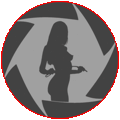

Digitalisieren geht in diesem Sinn nur in drei Möglichkeiten;
1) Einscannen, Bild i. Adobe Illustrator in vektorgrafik umwandeln.
2) ein Foto mit deinem Handy machen (auf Belichtung achten!), Bild per E-Mail an deinen heimrechner schicken und Punkt 1) befolgen.
3) entweder über Einscannen oder fotohandy das Bild per Vectormagic direkt in Vektoren umwandeln.
Hinterher kannst du alle relevanten Teile der Grafik unabhängig von einander bewegen.
Alternativen zu Illustrator;
Freehand (alt aber sehr gut)
lnkscape
gimp

Ja nun, da der Schriftzug handgezeichnet ist, hat er mindestens 13 Mrd. Dpi. 🤣
also reicht Einscannen.
Mich weiß, dass Adobe Macromedia aufgekauft hat, das ändert aber trotzdem nichts, dass das Tracing Tool von macromedia mit seinen lediglich zwei simplen Einstellungen eine bessere Pfad-Verfolgung besitzt, als es Illustrator je könnte.
Besser als Illustrator und Freehand und auch lnkscape zusammen ist nur noch vectormagic.
Hier übrigens Freehand als Download. Die 30 Tage Version sollte einem genug Zeit lassen, sein Logo zu bearbeiten.
https://freehand-mx.soft32.com/
Freehand funktioniert perfekt auch unter Windows 7. Windows 10 sollte auch keine Probleme machen.
Vectormagic benötigt keinerlei Erfahrung. Es hat sogar eine One-Click-Vectorizing Funktion, wo man lediglich im zweiten und dritten Schritt die Genauigkeit/Grobheit der Verlaufslinien und die gewünschte Datei aussucht.
Sogar für Profis bietet Vectormagic bei bestimmten Begriffen auch Erklärungen, damit man stets weiß, was genau man einstellt.

Danke für den Tipp... Vectormagic kannte ich noch nicht und werde es mir mal ansehen... man lernt ja nie aus ;-)
Was aber, abhängig von der Qualität der Vorlage und dem Wissen des Anwenders (Einstellungen), nicht immer zu einem wirklich guten Ergebnis führt. Gerade bei mehrfarbigen und filigranen Vorlagen und bei zu niedriger Auflösung des Fotos oder Scans. Besser ist immer noch das Nachzeichnen...
Ich habe in der Vergangenheit schon mehrere Fälle gehabt, wo "Halb-Profis" sich am automatischen Nachzeichnen versucht haben und dann beim Besticken oder Plotten abgewiesen worden sind...
Naja, da Adobe "Freehand" als Konkurrenz zu seinem "Illustrator" 2005 von Macromedia aufgekauft hat, kann man da leider nicht mehr wirklich von Alternativen sprechen. "Freehand" wird seit 2007 nicht mehr weiterentwickelt... auf dem Mac wird die letzte FH-Version nur noch bis MAC OS 10.6.8 (2011) unterstützt, bei Windows bin ich mir gerade nicht sicher, wie weit FH dort noch genutzt werden kann...
Prinzipiell haben aber alle Vektorprogramme gemein, dass sie ein wenig Vorwissen und Praxiserfahrung benötigen und damit von absoluten Laien (und davon gehe ich hier mal aus, sonst wäre es gar nicht erst zur Ausgangsfrage gekommen) nur schwer zu nutzen sind.